文章详情页
win10系统开启多桌面的操作方法
浏览:120日期:2023-03-08 17:27:57
大家都知道,之前的苹果系统中一直存在多功能桌面,我们可以同时打开多个页面同时操控,对于用户来说是个很具实用性的功能,这个功能也仅限于在苹果系统中,但是自从最近的win10系统出来之后,微软也在win10中加入了这个功能,支持多功能桌面,给用户带来了不一样的体验效果,这对于微软来说也是很大的一个创新,让微软用户惊喜不已。下面小编就来教大家如何在win10系统中操作多功能桌面?让大家可以玩转win10系统的多功能桌面。
win10系统开启多桌面的操作方法1.首先,我们需要返回到win10系统的传统桌面位置,之后,我们将鼠标移动到屏幕下方的任务栏窗口上,我们在下方任务栏窗口中找到如下图中所示的图标,这个图标的英文名字叫做Task View。
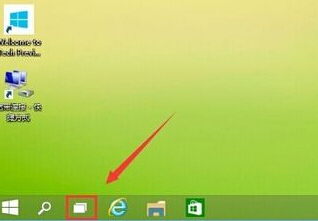
2.点击之后,我们就会收到一个添加桌面的提示,我们点击窗口中的那个“+”就可以为自己的win10电脑添加多个桌面了,至于添加桌面的个数,还是需要看自己的需求。
3.我们设置好之后,就可以随意的开启其中的一个桌面,然后在其中使用相关的程序应用,以后,这些程序应用就只会在对应的桌面中显示了。
这个方法对于用户们来说是很方面的,我们可以随意开启其中的一个程序然后使用,之后这些程序就会在对应的桌面中显示了,真是个人性化的设计哦!win10的用户们赶紧来试试!
相关文章:
排行榜

 网公网安备
网公网安备